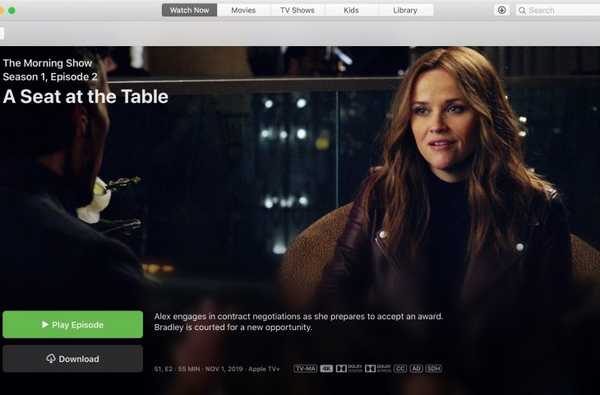IGTV-videoer kan bare sees på Instagram-appen eller direkte i den frittstående IGTV-appen, men uansett hvilken du velger, en ting er helt sikkert. Ingen av appene lar deg laste ned videoer for visning uten nett.
Dessverre, for å laste ned IGTV-videoer til din iPhone, trenger du hjelp fra en tredjeparts applikasjon. Det er mengder av slike apper i App Store, men i dette innlegget bruker vi Regrammer, en app vi har omtalt tidligere, fordi den ikke bare kan lagre Instagram-bilder og -videoer, men den kan også laste ned Instagram-historier til din iPhone.
Lagre IGTV-videoer på din iPhone
1. Last ned Regrammer fra App Store gratis.
2. Åpne IGTV-appen eller Instagram-appen på iPhone, og se etter IGTV-videoen du vil laste ned. I forbindelse med denne opplæringen vil jeg bruke Instagram-appen.
3. Når du har funnet videoen du vil lagre på telefonen din, trykker du på "..." ellipsisikonet, og velger deretter Kopier kobling.

4. Nå åpner Regrammer-applikasjonen og lim inn koblingen du nettopp kopierte, i tekstboksen, og trykk på knappen Forhåndsvisning.

5. Appen vil laste videoen, som avhengig av lengde og internettforbindelse kan ta en stund, så forbered deg på å være tålmodig hvis du prøver å laste ned noe over 10 minutter.

6. Trykk på det blå dele-ikonet nederst på skjermen, og velg Repost på Instagram. Bare trykk på denne knappen vil automatisk laste ned videoen til din iPhone Kamerarulle.
På dette tidspunktet blir videoen lagret på iPhone-en din, og du vil se Instagram Share-arket dukke opp, slik at du kan legge om videoen til historien din til strømmen din hvis du vil. Merk at hvis du ikke ønsker å legge om videoen, kan du trygt lukke appen.
Du kan nå gå inn i Bilder-appen din, og den nylig nedlastede videoen skal være tilgjengelig.